Wykorzystanie Zoom do spotkań i rozmów biznesowych staje się coraz bardziej popularne, a nauka jego obsługi staje się niezbędna. Postanowiliśmy więc stworzyć prosty przewodnik jak zmienić gospodarza spotkania Zbliżenie ten
Prowadź wideorozmowy lub spotkania w Zoom to też jest łatwe nagraj spotkanie nawet więcej. Problem jednak pojawia się, gdy zmieniasz gospodarzy, mimo że są oni naprawdę nie z tego świata.
Istnieje wiele sposobów i wskazówek, aby dowiedzieć się o tej platformie, ale zwykle pojawia się więcej pytań, czy możesz zmienić gospodarza podczas spotkania. Cóż, odpowiedź brzmi tak, tak istnieje możliwość upoważnienia do zarządzania pokojem innemu użytkownikowi i to naprawdę jest bardzo proste.
Jak zmienić gospodarza w pokoju Zoom?
Zanim zaczniesz, ważne jest, aby wyjaśnić musisz mieć funkcję hosta mieć możliwość przeniesienia tych praw na inną osobę.
Ponadto musi czy pokój jest aktywny? ?????????????????????? ?????????????????????? ?????????????????????? ?????????????????????? ???????????????????????????? ?????????????????????? ?????????????????????? ?????????????????????? ?????????????????????? ?????????????????????????????? ?????????????????????? ?????????????????????? ?????????????????????? ???????????????????????????????? ?????????????????????? ?????????????????????? ?????????????????????? ???????????????????????????????? ?????????????????????? ?????????????????????? ?????????????????????? ?????????????????????? ????? ???????????????????????????????? ?????????????????????? ?????????????????????? ?????????????????????? ???????????????? ???????????????????????????????? ?????????????????????? ?????????????????????? ?????????????????????? ????????????????????????????????????? ?????????????????????? ?????????????????????? ?????????????????????? ???????????????????????????????? ????? i umieść się tam, aby wykonać proces, który szczegółowo opiszemy tutaj. Teraz w sali konferencyjnej pasek menu lub tabela będzie znajdować się na dole ekranu.
Wewnątrz znajdujemy i wybieramy przycisk o nazwie „ Uczestnicy „Który ma ikonę twarzy obok znaku plus lub” + ”.
Dzięki temu w prawym górnym rogu ekranu zobaczysz zakładkę, która zawiera informacje, których szukamy dla wszystkich uczestników sali.
W tym ostatnim stanie się jasne, kim on jest gospodarz spotkania ponieważ będzie miał ten tag z nazwą użytkownika i nazwą użytkownika. Aby zmodyfikować uprawnienia, wystarczy wybrać użytkownika, któremu chcesz przekazać kontrolę, odbywa się to za pomocą „Przycisku” Plus „Na prawo od nazwy.
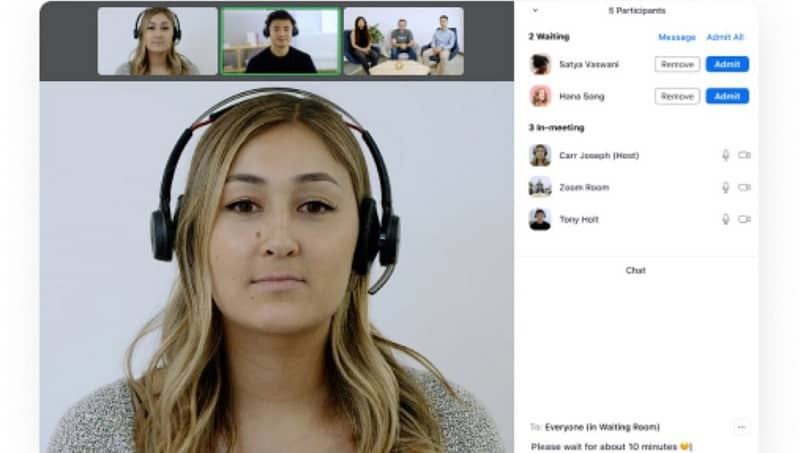
Następnie otworzy się menu ustawień, w którym wybierzesz trzecią opcję o nazwie „ Utwórz serwer ”.
Następnie ta sama platforma uruchomi okno ostrzegawcze, w którym należy potwierdzić akcję, wybierając i klikając „ tak Że chcesz zmienić gospodarza.
W efekcie pojawi się małe powiadomienie z dokonaną modyfikacją, i udało Ci się zmienić gospodarza spotkania Zoom ten
Jak mogę zostać gospodarzem?
Jak widzieliśmy, jednym ze sposobów na skonfigurowanie sali konferencyjnej w Zoom jest: administrator przekazuje swoje stanowisko innemu użytkownikowi ten
Wtedy pierwszy z nich był twórcą pokoju i aby nie musieć go wyłączać (z jakiegoś powodu by go usunął), postanowił przekazać moc komuś innemu.
Z drugiej strony i tylko Innym sposobem na skonfigurowanie sali konferencyjnej na tej platformie jest jej utworzenie ten Innymi słowy, jeśli pokój nie został utworzony i nie otrzymałeś uprawnień, nie będziesz mógł być administratorem.
Co mogę zrobić, jeśli jestem menadżerem pokoju?
Przed podjęciem decyzji o przeniesieniu lub zmianie serwerów każdy użytkownik powinien rozważyć wszystkie możliwości i korzyści wynikające z bycia administratorem serwera.
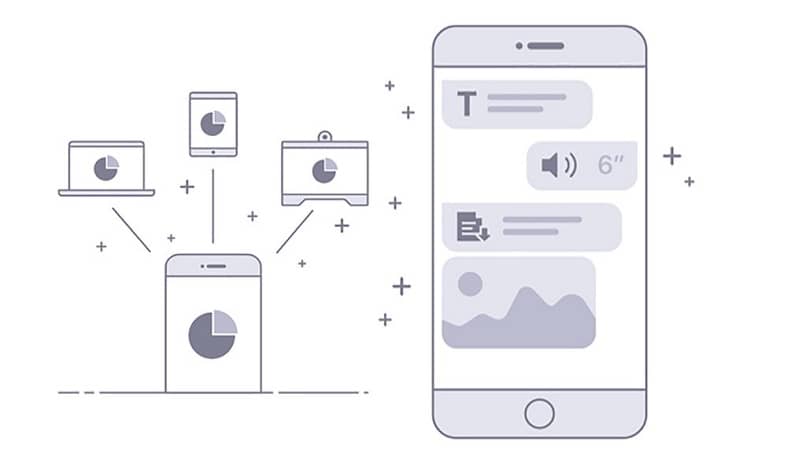
Z tego powodu postanowiliśmy porozmawiać o niektórych z tych funkcji, możemy zacząć od wspomnienia Gospodarz posiada panel sterowania, który pozwala kontrolować różne aspekty spotkania ten A wśród działań, które możesz wykonać, znajdziesz:
- Dodaj napisy: Jeśli wygląd podpisów został dostosowany do Twojego konta, odpowiednie opcje będą dostępne.
- Zarządzają dokumentacja: Dwójka zasada i zachowaj je nagrania lokalne lub chmury, w zależności od wybranej metody.
- Zarządzanie komentarzami: wyłącz komentowanie w pokoju, aby uniemożliwić innym użytkownikom tworzenie ich na udostępnionym ekranie.
- Zamknięcie spotkania: oczywiście, aby zakończyć rozmowę wideo. Jeśli jednak chcesz, aby to było kontynuowane, nie powinieneś przekazywać kontroli żadnemu innemu użytkownikowi przed opuszczeniem pokoju.